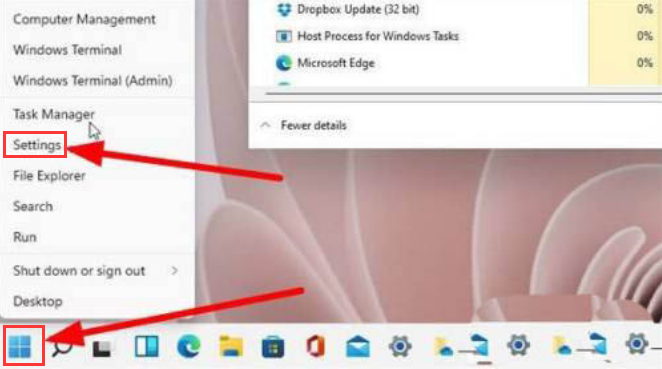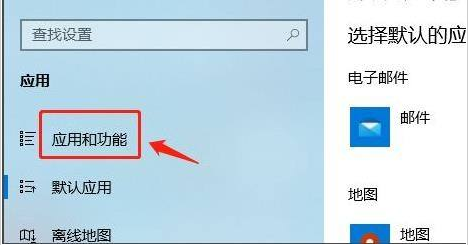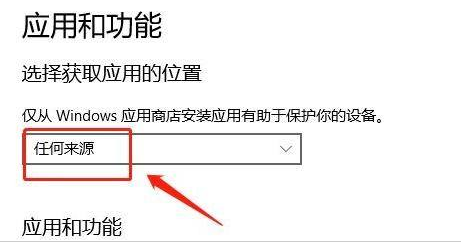怎样设置Win11软件安装来源?Win11设置软件安装来源教程 |
您所在的位置:网站首页 › 允许软件安装怎么设置 › 怎样设置Win11软件安装来源?Win11设置软件安装来源教程 |
怎样设置Win11软件安装来源?Win11设置软件安装来源教程
|
当前位置:系统之家 > 系统教程 > Win11设置软件安装来源教程
怎样设置Win11软件安装来源?Win11设置软件安装来源教程
时间:2021-09-21 08:01:21 作者:娜娜 来源:系统之家 1. 扫描二维码随时看资讯 2. 请使用手机浏览器访问: https://m.xitongzhijia.net/xtjc/20210921/226358.html 手机查看 评论 反馈  网盘下载
新萝卜家园Win11系统64位专业版 V2021
网盘下载
新萝卜家园Win11系统64位专业版 V2021
大小:5.10 GB类别:Windows 11系统 如果安装了来源不明的应用,会使电脑受到损坏,很多用户在更新了Windows11系统后都不知道安装来源如何设置?今天系统之家小编给大家分享Win11设置软件安装来源教程,有需要的小伙伴们快来看看吧,希望对你有所帮助! Win11设置软件安装来源教程: 1、点击桌面的开始菜单,打开Settings设置页面。
2、点击其中的应用选项。
3、点击左侧的应用和功能按钮。
4、在跳转的窗口中找到安装来源列表,将其更改为任何来源并保存设置即可。
以上就是Win11设置软件安装来源教程,希望大家喜欢,请继续关注系统之家。 标签 win11教程Windows11系统怎么设置深色模式?Win11设置深色模式方法 下一篇 > Win11无法安装windows因为这台电脑的磁盘布局不受uefi固件支持怎么办? 相关教程 Win11怎么调整光标闪烁速度-光标闪烁速度调整... Win11怎么禁止流氓软件自动安装-Win11禁止软... Win11任务栏部分图标消失怎么办-如何修复Win1... Win11补丁KB5034848安装失败的解决方法-【有... 有网但是Win11电脑连不上网的解决方法 Win11无法在此设备上加载驱动程序-【三种解决... Win11安装显卡驱动时出现未知错误怎么办 2024最新绕过联网限制安装Win11-【两种方式】 Windows升级失败错误代码0x80070490-【有效解... Win11文件夹加密失败怎么办
Win11电源计划只有平衡没有高性能的解决方法 
Win11精简版tiny11下载(一键安装免激活) 
Win11提示“页面不可用你的it管理员已经限制对此应用的某些区域的访问”怎么办? 
Win11如何切换管理员账户-Win11切换管理员账户的方法 发表评论共0条  没有更多评论了
没有更多评论了
评论就这些咯,让大家也知道你的独特见解 立即评论以上留言仅代表用户个人观点,不代表系统之家立场 |
【本文地址】
今日新闻 |
推荐新闻 |